 到底是設計來幹嘛的? 鍵盤最上面的F1~F12 各個都有作用!
到底是設計來幹嘛的? 鍵盤最上面的F1~F12 各個都有作用!
到底是設計來幹嘛的? 鍵盤最上面的F1~F12 各個都有作用!

電腦鍵盤天天用,
但鍵盤上最上面的功能鍵 F1至 F12,
12 個不同的功能,你都會用嗎?
繼續看下去...
每個鍵盤最上方都有 F1至 F12的功能鍵,
F是指 Function,最多人用的相信一定是F5,
即「refresh」:重新整理網頁內容
但其他功能鍵又有甚麼用途呢?
1. F1= Help
當開了一個程式但又不太熟的時候,就可以按「F1」
例如在Chrome瀏覽器中按 F1,就會彈出Chrome說明中心;
如果沒有開任何程式時按 F1,則會彈出
「Windows說明及支援中心」,教你使用 Windows。
其實在使用其他程式時,亦可叫出「Windows說明及支援中心」
只要按同時按「Win」,即鍵盤左下方
有 Windows logo的按鍵,再按 F1即可。
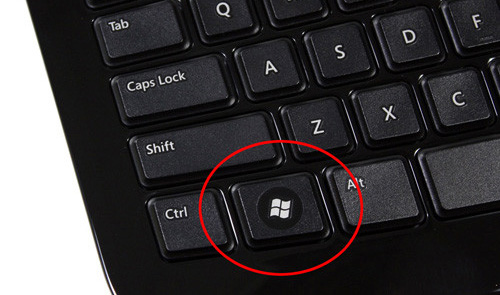
2. F2=重新命名
「F2」是用來為檔案或資料夾重新命名,另外
如果想在google document內填格,
只要按下 F2 即可。
3. F3=尋找
「F3」即尋找功能,一按 F3 即可輕鬆找字詞,
在瀏覽器上按亦可幫你搜尋網頁文字;
而在「我的電腦」按 F3,就是開啟搜尋程式。
4. F4=地址欄
如果在使用「Internet Explorer」時,
按下「F4」,可以用來打開地址欄,
即地址欄下方會彈出一堆你曾經到訪過的網址、
檔案或資料夾位置。
不過, F4 只支援 IE,不支援 Chrome及 Firefox。
5. F5= Refresh
這個功能鍵相信不用多介紹,「F5」即 refresh鍵,
通常用來刷新網頁的頁面。
6. F6=地址欄
「F6」與 F4 不同,後者是呼出地址欄,
而 F6 則是快速到達地址欄,
讓你快速輸入 URL,而且Chrome及Firefox亦可以用得到。
7. F7=特別功能
「F7」只會在個別程式有作用,
例如在 ACDSee8 可以把 View Mode切換至 Filmstrip;
而在「 DOS模式」下,則可呼出曾使用過的 command指令,
只需選取,即可重複使用,提升輸入效率。
8. F8=安全模式
當啟動電腦時不斷按「F8」,就可登入電腦系統清單,
當中有不同選項,例如:進入安全模式、
選擇以軟碟 boot 開機…等。
9. F9=特別功能
沒有通用功能,但在個別程式仍有作用,
例如在 ACDSee8 可切換 ViewMode至 Tiles;
而使用 Windows Media Player 時,則可以調低音量。
10. F10=功能表列
在 IE可快速到達功能表列,
即「檔案/編輯/檢視/我的最愛/工具/說明」,
這也適用於 ACDSee8 與 Windos內建的「記事本」;
在執行Windows Media Player 時,按 F10 則可調高音量。
至於如果按「Shift」+「F10」,其功能則等於按滑鼠的右鍵。
11. F11=全螢幕
把瀏覽器變為全螢幕顯示,相容IE、Chrome、Firefox、我的電腦。
12. F12= HTML code
按「F12」可於 IE、Chrome、Firefox瀏覽器
叫出原始碼檢測器,可以看網頁背後的 HTML code 原始碼。
沒想到這些按鍵還有這些功能,
快快學起來喔~
